டிஸ்கார்ட் பயனர்களை தனிப்பட்ட முறையில் தொடர்பு கொள்ள அனுமதிக்கிறது, ஆனால் பல செய்திகள் வெளிவருவது ஒரு சவாலாக உள்ளது. அப்படியானால், நீங்கள் அல்லது உங்கள் குழுவில் உள்ள ஒருவர் படிக்கும் முன் ஒரு செய்தி நீக்கப்பட்டால் என்ன நடக்கும்?

செய்தி நீக்கப்பட்டதும், அது உங்கள் மற்றும் பெறுநரின் வரலாற்றிலிருந்து நிரந்தரமாக அகற்றப்படும்.
நல்ல செய்தி என்னவென்றால், நீங்கள் தவறவிட்ட எந்த DM களையும் பார்க்க நீங்கள் தீர்வுகளைப் பயன்படுத்தலாம். உங்கள் கணினியில் நீக்கப்பட்ட டிஸ்கார்ட் டிஎம்களை எவ்வாறு மீட்டெடுப்பது என்பதைக் கண்டறிய தொடர்ந்து படிக்கவும்.
டிஸ்கார்டில் நீக்கப்பட்ட டிஎம்களை எவ்வாறு பார்ப்பது
டிஸ்கார்டில் ஒரு செய்தியை நீங்கள் படிக்கும் முன் யாராவது நீக்கியிருந்தால், அதை நீங்கள் இன்னும் பார்க்க ஒரு வழி உள்ளது. இருப்பினும், அதைச் செய்ய நீங்கள் இரண்டு மூன்றாம் தரப்பு மென்பொருளைப் பயன்படுத்த வேண்டும். எப்படி தொடங்குவது என்பது இங்கே:
BetterDiscord ஐப் பதிவிறக்கவும்
உங்கள் கணினியில் டிஸ்கார்ட் மேம்படுத்தல் திட்டத்தைப் பதிவிறக்குவது முதல் படி.
- BetterDiscord அதிகாரியிடம் செல்லவும் இணையதளம் .
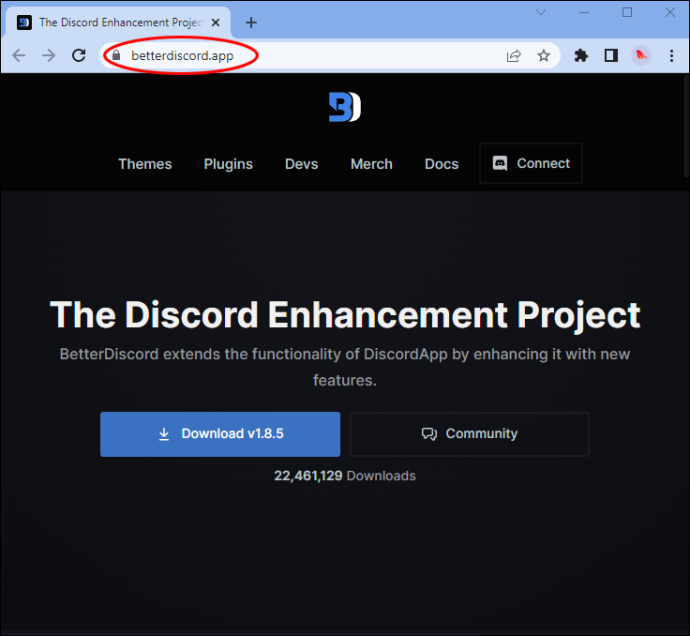
- .exe ஐப் பதிவிறக்கி, பதிவிறக்கம் முடிந்ததும் அதைத் தொடங்கவும்.
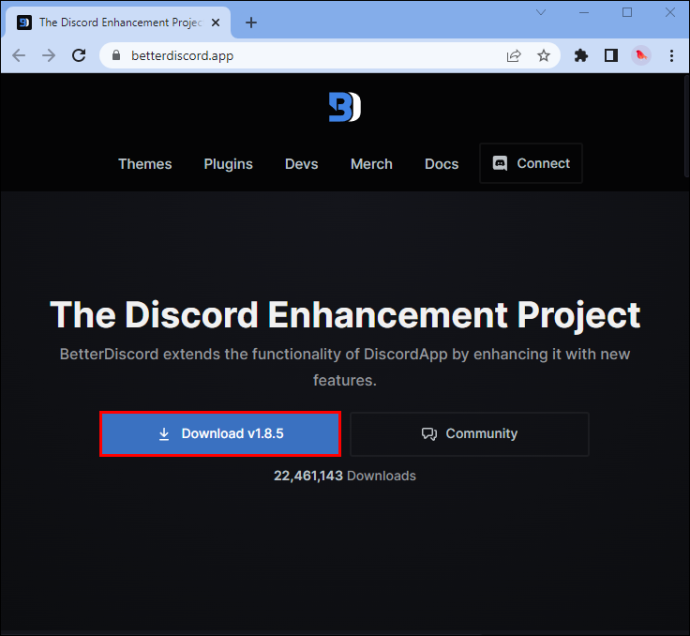
- உரிம ஒப்பந்தத்திற்கு உங்கள் ஒப்புதலை அளித்து, 'அடுத்து' என்பதைத் தேர்ந்தெடுக்கவும்.
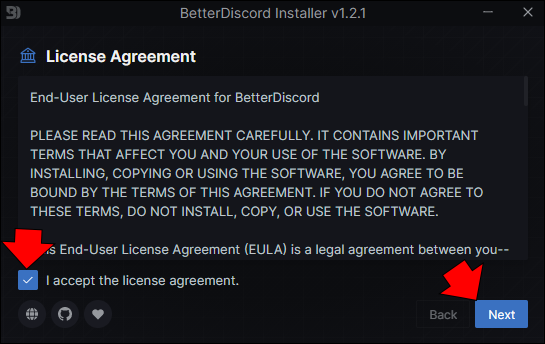
- நிறுவி உங்களுக்கு மூன்று விருப்பங்களை வழங்கும்: அகற்றுதல், பழுதுபார்த்தல் அல்லது நிறுவுதல்.
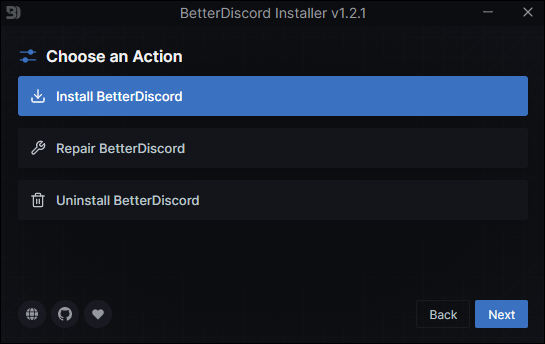
- 'பெட்டர் டிஸ்கார்டை நிறுவு' என்பதைக் கிளிக் செய்யவும்.
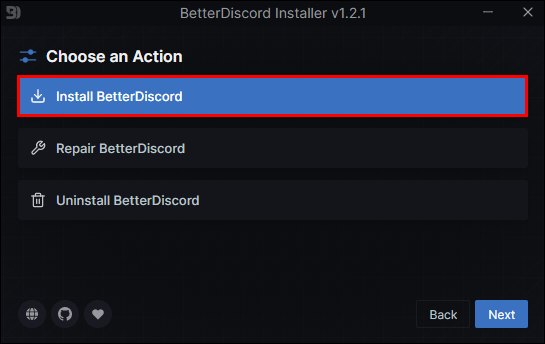
- நீங்கள் வெவ்வேறு டிஸ்கார்ட் பதிப்புகளைக் காண்பீர்கள். நீங்கள் தற்போது பயன்படுத்தும் ஒன்றைக் கிளிக் செய்யவும்.
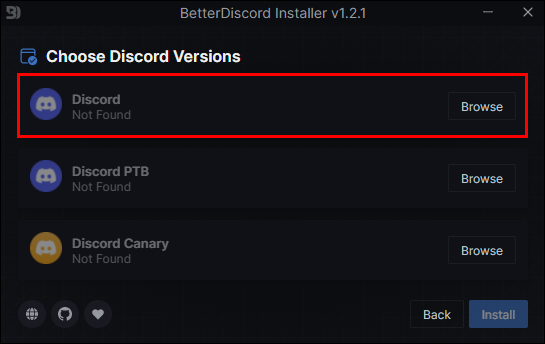
- மீண்டும் 'நிறுவு' பொத்தானைக் கிளிக் செய்து, திட்டத்தைத் தொடங்கவும்.
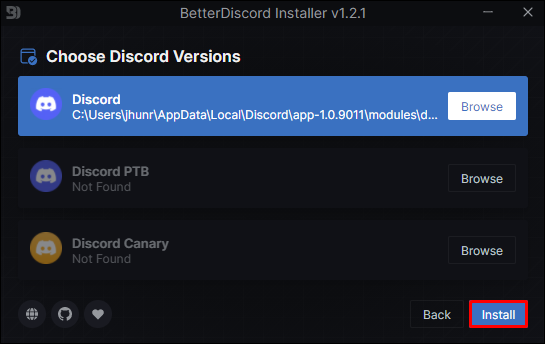
இந்த படிகளை முடித்த பிறகு டிஸ்கார்ட் தொடங்கும் என்றாலும், டிஸ்கார்டில் நீக்கப்பட்ட டிஎம்களை மீட்டெடுப்பதன் முதல் பகுதி இதுவாகும்.
MessageLoggerV2 ஐப் பதிவிறக்கவும்
நீக்கப்பட்ட DMகளைப் படிக்கும் முன், MessageLoggerVS எனப்படும் செருகுநிரலைப் பதிவிறக்க வேண்டும்.
- செல்க MessageLoggerVS மற்றும் பதிவிறக்கவும்.
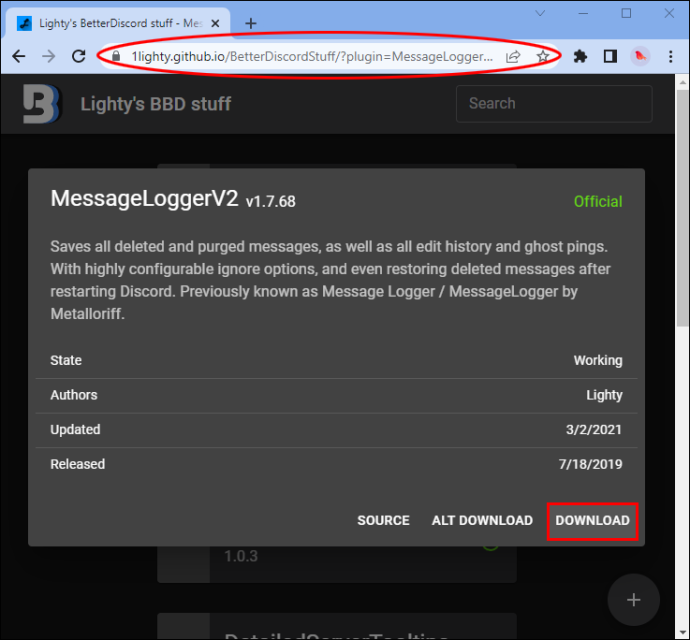
- பதிவிறக்கத்தை கணினி எங்கு சேமிக்கிறது என்பதைக் கண்காணிக்கவும்.
- பதிவிறக்கம் முடிந்ததும், 'வை' என்பதைக் கிளிக் செய்யவும்.
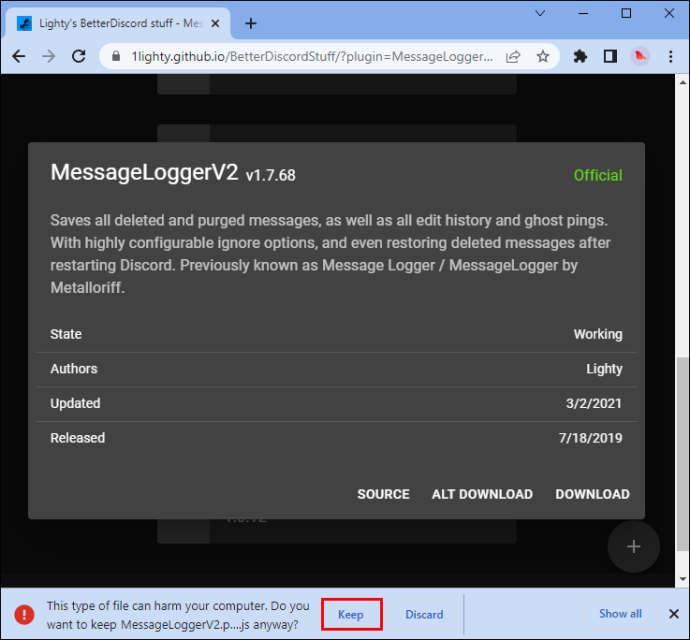
இந்த கோப்பு உங்கள் கணினிக்கு 'தீங்கு விளைவிக்கும்' என்ற எச்சரிக்கையை நீங்கள் பெறலாம், ஆனால் இந்த செய்தியை நீங்கள் புறக்கணிக்கலாம்.
செருகுநிரல்களில் MessageLoggerV2 ஐச் சேர்க்கவும்
நீங்கள் அனைத்தையும் பதிவிறக்கம் செய்தவுடன், இதை உங்கள் செருகுநிரல்களில் சேர்க்க வேண்டும். இதோ செயல்முறை:
- உங்கள் கணினியில் டிஸ்கார்டைத் துவக்கி, 'பயனர் அமைப்புகள்' என்பதைக் கிளிக் செய்யவும்.
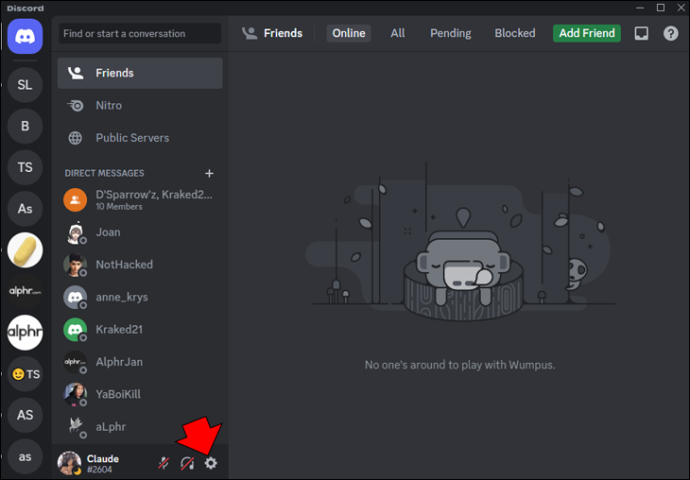
- BetterDiscord க்கு கீழே உருட்டி “செருகுநிரல்களை” கிளிக் செய்யவும்.
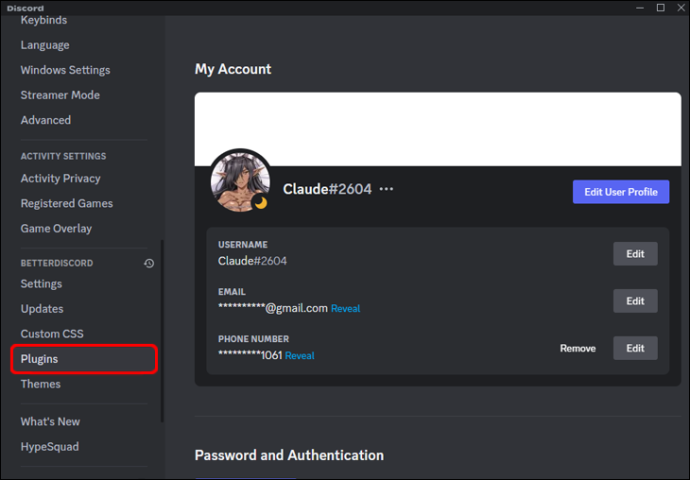
- 'திறந்த செருகுநிரல் கோப்புறை' என்பதைத் தேர்ந்தெடுக்கவும்.
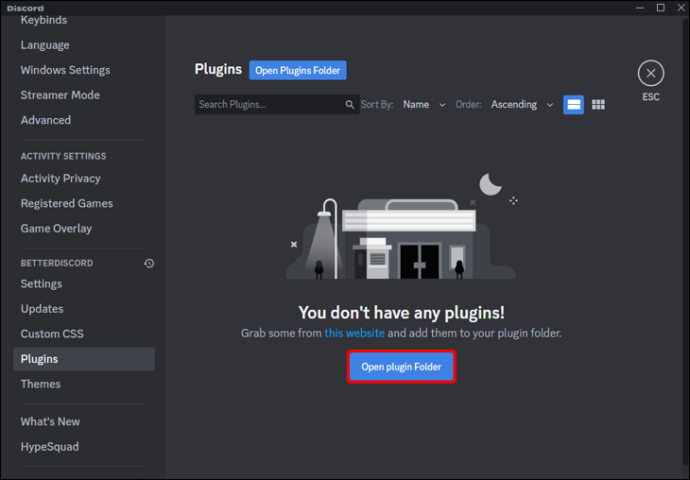
- செருகுநிரல் கோப்புறை திறக்கப்பட்டதும், சேமித்த இடத்திலிருந்து இழுத்து, திறந்த கோப்புறையில் சேர்ப்பதன் மூலம், MessageLogger V2 ஐச் சேர்க்கவும்.
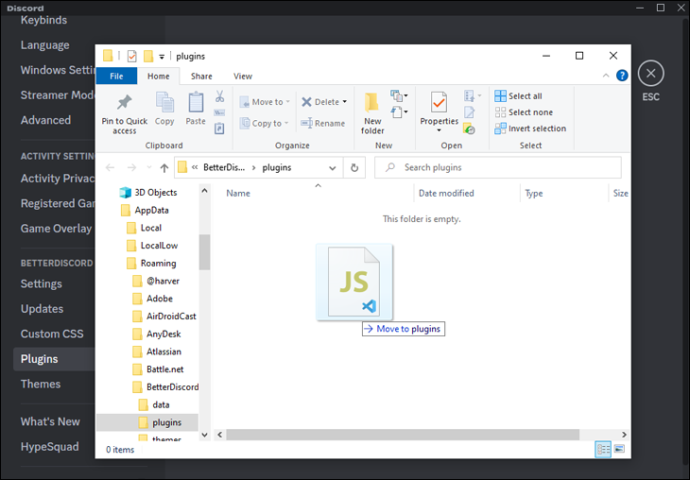
- டிஸ்கார்டுக்குச் சென்று, மாற்று சுவிட்ச் வழியாக செருகுநிரலை இயக்கவும்.
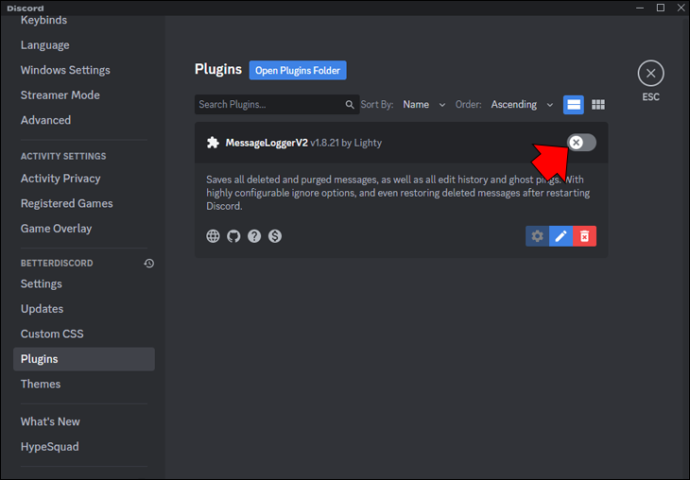
நீங்கள் லைப்ரரிகளை காணவில்லை என்று ஒரு செய்தியைப் பெற்றால், 'இப்போது பதிவிறக்கு' என்பதைத் தேர்ந்தெடுத்து அவற்றைச் சேர்க்கலாம். அது முடிந்ததும், மாற்று சுவிட்சைப் பயன்படுத்தி 'XenoLib மற்றும் ZeresPluginLibrary' ஐ இயக்கவும்.
சேவையகத்தைத் தேர்ந்தெடுத்து பதிவுகளைத் திறக்கவும்
டிஸ்கார்ட் சேவையகத்தைத் தேர்ந்தெடுப்பதே நீண்ட செயல்முறையாகத் தோன்றும் கடைசிப் படியாகும். நீங்கள் செய்ய வேண்டியது இங்கே:
- முகப்புத் திரையில் நீங்கள் கண்காணிக்க விரும்பும் சர்வரில் வலது கிளிக் செய்யவும்.
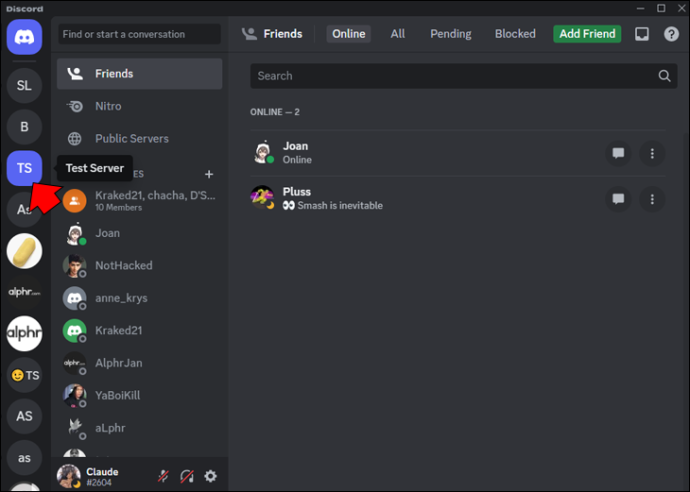
- 'செய்தி பதிவர்' என்பதற்குச் செல்லவும்.
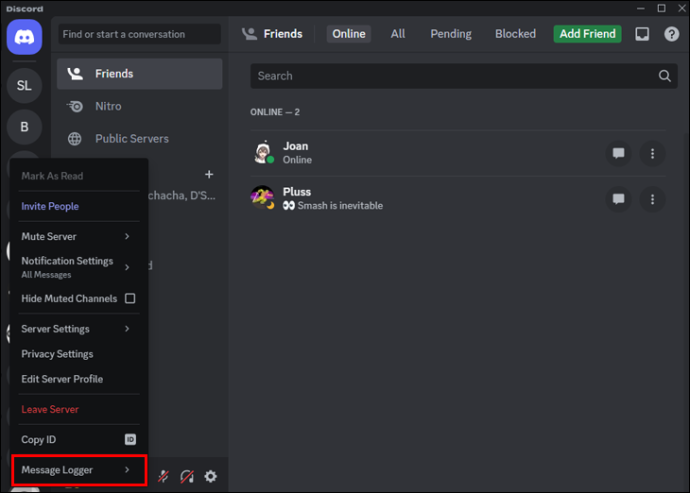
- 'ஏற்புப்பட்டியலில் சேர்' என்பதைத் தேர்ந்தெடுக்கவும்.
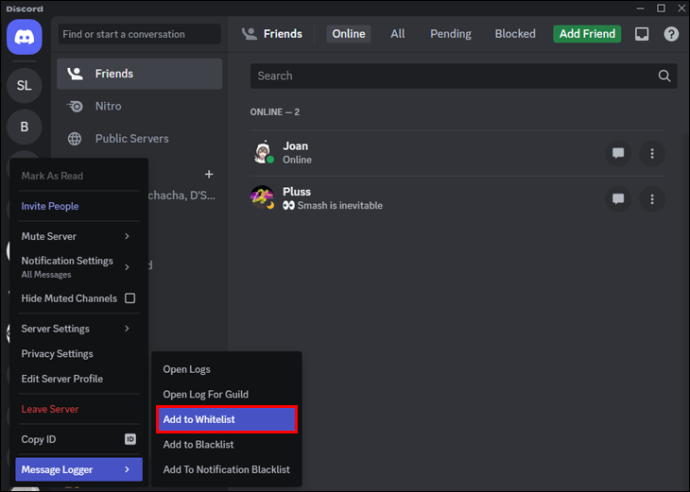
பிளாட்ஃபார்மின் ஏற்புப்பட்டியலில் மெசேஜ் லாக்கரைச் சேர்க்கும்போது, சர்வரில் உள்ள எந்தச் செய்திகளையும் பதிவுசெய்ய பெட்டர் டிஸ்கார்டை அனுமதிக்கிறது.
நீக்கப்பட்ட டிஎம்களை சரிபார்க்கிறது
பொருத்தமான மென்பொருள் மற்றும் செருகுநிரல் கிடைத்தவுடன், உங்கள் சேவையகத்தைத் தேர்ந்தெடுத்த பிறகு, நீக்கப்பட்ட டிஎம்களை நீங்கள் சரிபார்க்கலாம்.
- முகப்புப் பக்கத்திலிருந்து, சேவையகங்களுக்கான ஐகானில் வலது கிளிக் செய்யவும்.
- 'செய்தி பதிவுகள்' என்பதற்குச் செல்லவும்.
- 'பதிவுகளைத் திற' என்பதைத் தேர்ந்தெடுக்கவும்.
- இந்த சேவையகத்திற்கான அனைத்து நீக்கப்பட்ட செய்திகளையும் 'நீக்கப்பட்டது' தாவலின் கீழ் காண்பீர்கள்.
கூடுதல் FAQகள்
ஒரு குறிப்பிட்ட பயனருக்கு DM ஐ எவ்வாறு அனுப்புவது?
குழு அரட்டைக்கு வெளியே உள்ள ஒருவருடன் நீங்கள் தொடர்பு கொள்ள விரும்பினால், நீங்கள் அவர்களின் டிஸ்கார்ட் சுயவிவரத்தைக் கிளிக் செய்யலாம், மேலும் அது அவர்களுக்கு செய்தி அனுப்ப அல்லது அவர்களை அழைப்பதற்கான விருப்பத்தை உங்களுக்கு வழங்கும்.
டிஸ்கார்ட் போட்கள் உங்கள் டிஎம்களை சரிபார்க்குமா?
ஆம். குழு நிர்வாகிகள் உங்கள் எல்லா செய்திகளையும் படிக்க டிஸ்கார்ட் போட்களுக்கு அனுமதி வழங்கலாம்.
டிஸ்கார்டில் ஒரு நாளைக்கு எத்தனை செய்திகள் அனுப்பப்படுகின்றன?
டிஸ்கார்ட் தினசரி மில்லியன் கணக்கான செய்திகளைப் பரிமாறிக் கொள்கிறது, எனவே உறுதியான எண்ணைக் கொடுப்பது கடினம். இருப்பினும், ஆகஸ்ட் 2022 இல், டிஸ்கார்ட் பயனர்கள் தினசரி 4 பில்லியன் செய்திகளைப் பரிமாறிக்கொண்டனர். இது 2018 மே மாதத்துடன் ஒப்பிடுகையில் 850 மில்லியன் அதிகமாகும்.
டிஸ்கார்டில் முறைகேடான செய்திகளை நீக்கிய பிறகு எப்படி புகாரளிப்பது
டிஸ்கார்ட் தேவை என்பதால் ஆதாரம் ஒரு அறிக்கையை நிரப்ப, துரதிர்ஷ்டவசமாக, அந்தச் செய்தி இனி கிடைக்காவிட்டால் இயங்குதளத்தால் எதுவும் செய்ய முடியாது.
எதிர்காலத்தில் நீங்கள் இந்தச் சிக்கலை எதிர்கொண்டு, சர்வர் நிர்வாகியாகப் பொருத்தமற்ற உள்ளடக்கத்தை நீக்க விரும்பினால், “நீக்கு மற்றும் புகாரளி” என்ற விருப்பத்தைத் தேர்வுசெய்யலாம். இந்த அம்சம் ஒரே நேரத்தில் ஆதாரத்துடன் அறிக்கையை தாக்கல் செய்து, புண்படுத்தும் செய்தியை அகற்றும்.
rpc சேவையகம் விண்டோஸ் 10 இல் கிடைக்கவில்லை
டிஸ்கார்ட் டிஎம்களை விரைவாக மீட்டெடுக்கவும்
உங்கள் தனிப்பட்ட அல்லது குழு அரட்டையில் ஒரு செய்தியை நீங்கள் தவறவிட்டாலும், அதை யாராவது நீக்கிவிட்டாலும் கவலைப்பட வேண்டாம். அதிர்ஷ்டவசமாக, பயனர்கள் தவறவிட்ட எதையும் பார்க்க உதவும் ஒரு தீர்வு உள்ளது. பணிச்சூழலில் மூன்றாம் தரப்பு மென்பொருளை உள்ளடக்கியது மற்றும் அதிகாரப்பூர்வமான டிஸ்கார்ட் மீட்டெடுப்பு முறை அல்ல என்பதை நினைவில் கொள்ளவும்.
உங்கள் டிஸ்கார்ட் டிஎம்களை மீட்டெடுக்க இந்த முறையைப் பயன்படுத்தியுள்ளீர்களா? இதை நீங்கள் செய்யக்கூடிய மற்றொரு வழி உங்களுக்குத் தெரியுமா? கருத்துகள் பிரிவில் எங்களுக்குத் தெரியப்படுத்துவதை உறுதிப்படுத்திக் கொள்ளுங்கள்.









